CAD的功能非常的多,尤其是在使用的过程中,根据个人的习惯和要求,对光标和拾取点的大小都不同的习惯,所以CAD怎样进行设置光标及拾取点呢?本次的图文教程来为大家解答。
方法/步骤
第1步
打开CAD制图软件,在底部工具栏上鼠标右键单击,弹出菜单,选择设置。
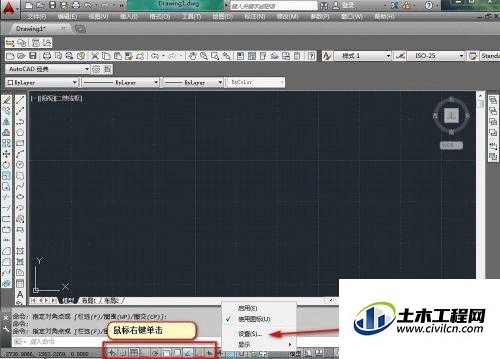
第2步
选择对象捕捉,可以进行勾选。
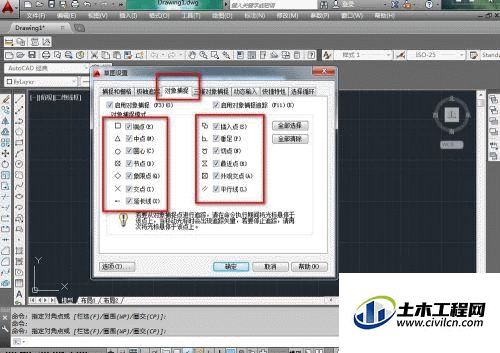
第3步
选择左下的选项按钮。
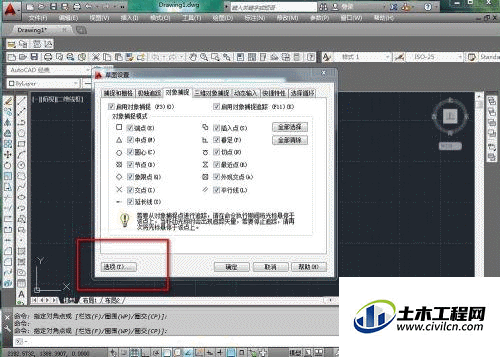
第4步
进入绘图设置中,可以对捕捉光标大小和靶框进行调整。
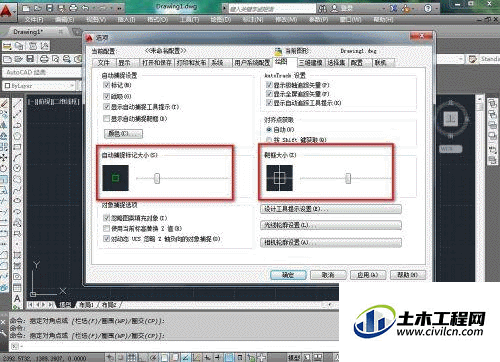
第5步
点击菜单中的选择集按钮可以设置拾取框的大小设置。
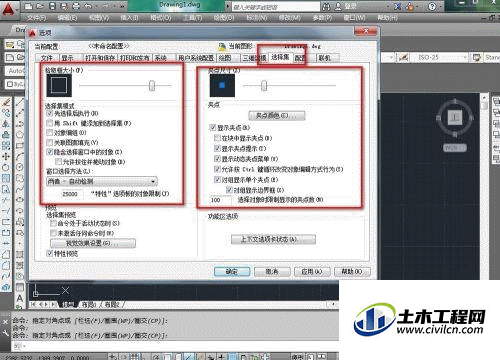
第6步
点击菜单中的显示按钮,在右下方区域设置十字光标的大小。
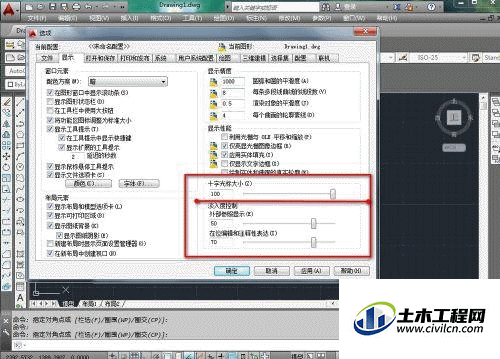
总结
1.打开CAD制图软件,在底部工具栏上鼠标右键单击,弹出菜单,选择设置。
2.选择对象捕捉,可以进行勾选。
3.选择左下的选项按钮。
4.进入绘图设置中,可以对捕捉光标大小和靶框进行调整。
5.点击菜单中的选择集按钮可以设置拾取框的大小设置。
6.点击菜单中的显示按钮,在右下方区域设置十字光标的大小。






